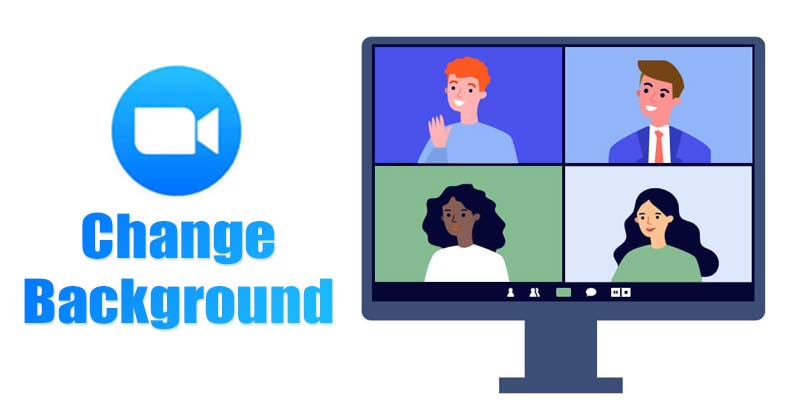
Pandemi telah membuat banyak perusahaan teknologi menerapkan kebijakan bekerja dari rumah. Kebijakan ini sangat dipuji karena menawarkan kenyamanan bekerja dari rumah kepada karyawan. Hasilnya, seluruh layanan konferensi video dan rapat mencatat pertumbuhan besar.
Ada ratusan layanan konferensi video yang tersedia untuk Windows 11 saat ini, tetapi hanya beberapa yang menonjol. Bagi kami, Zoom Meetings akan menjadi pilihan yang jelas dalam memilih layanan konferensi video terbaik untuk Windows.
Zoom meeting pada dasarnya adalah aplikasi konferensi video untuk kelompok orang yang lebih kecil, sedang, dan besar.. Layanan konferensi video membantu tim untuk tetap berhubungan dan tetap di atas tugas sehari-hari mereka. Dibandingkan dengan layanan konferensi video lainnya, Zoom menawarkan lebih banyak fitur dan opsi penyesuaian. Misalnya, jika Anda menggunakan Zoom, Anda dapat memburamkan latar belakang video Anda selama panggilan langsung.
Demikian pula, pengguna dapat mengubah latar belakang video di Zoom. Di era kerja dari rumah ini, Anda mungkin harus menghadiri konferensi video dari tempat yang mungkin tidak cocok untuk menerima panggilan. Dalam skenario seperti itu, Anda dapat mengubah latar belakang panggilan Zoom Anda.
Langkah-Langkah Mengubah Latar Belakang Zoom (Desktop & Seluler)
Oleh karena itu, dalam hal ini artikel, kami akan membagikan panduan langkah demi langkah tentang cara mengubah latar belakang dalam panggilan video Zoom di Desktop & Seluler. Yuk disimak.
1) Mengubah Background Video Zoom di Desktop
Dalam metode ini, kita akan mempelajari cara mengubah background video Zoom di PC. Anda perlu menerapkan langkah yang sama pada Windows & Mac. Inilah yang perlu Anda lakukan.
1. Pertama-tama, buka klien desktop Zoom di PC Anda dan masuk ke akun Zoom Anda.
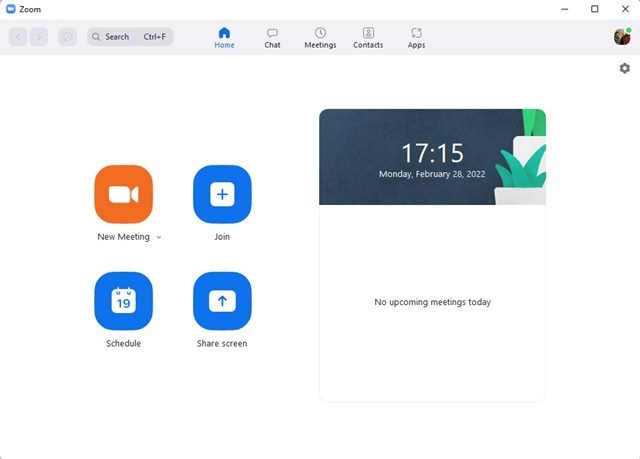
2. Sekarang, Anda perlu mengklik ikon roda gigi, seperti yang ditunjukkan pada tangkapan layar di bawah.
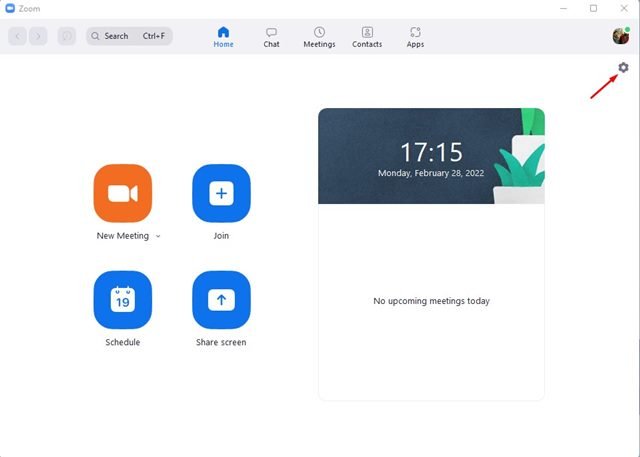
3. Ini akan membuka Pengaturan Zoom. Anda perlu beralih ke opsi Latar Belakang & Filter, seperti yang ditunjukkan di bawah ini.
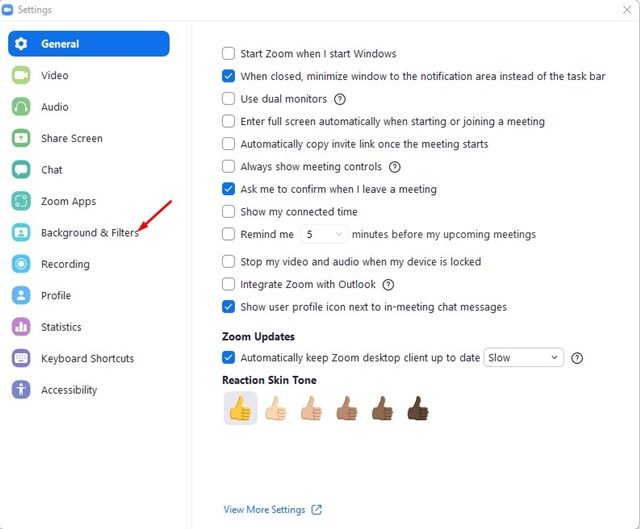
4. Sekarang, di sebelah kanan, pilih latar belakang video pilihan Anda.
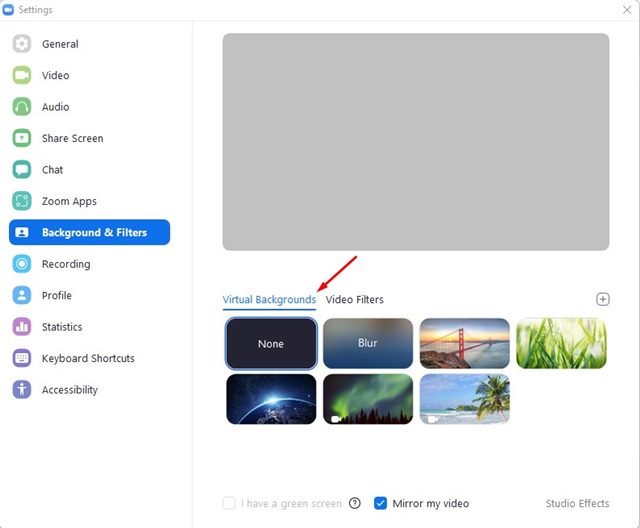
5. Zoom bahkan memungkinkan Anda untuk menggunakan wallpaper Anda sendiri sebagai latar belakang video. Untuk itu, klik tombol + di sebelah kanan dan pilih foto atau video Anda.
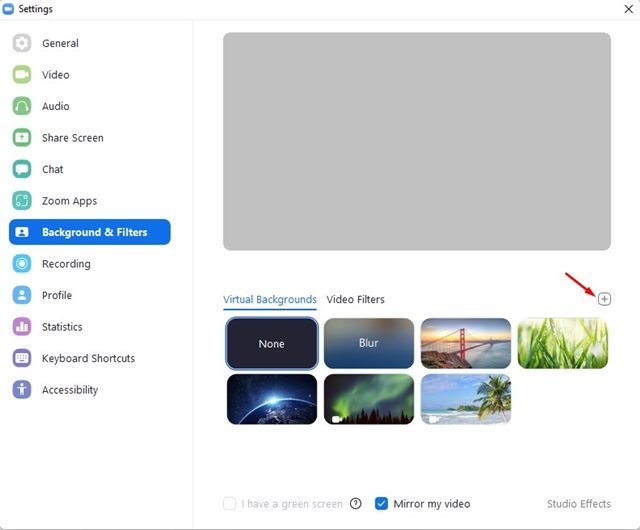
Itu dia! Kamu selesai. Beginilah cara mengubah latar belakang video di Zoom untuk desktop.
2) Cara Mengubah Latar Belakang Video di Zoom di Ponsel
Jika Anda menggunakan layanan konferensi video dari ponsel Anda, Anda perlu menerapkan beberapa langkah sederhana yang telah kami bagikan.
1. Pertama-tama, luncurkan aplikasi seluler Zoom di Android/iOS Anda dan masuk ke akun Anda.
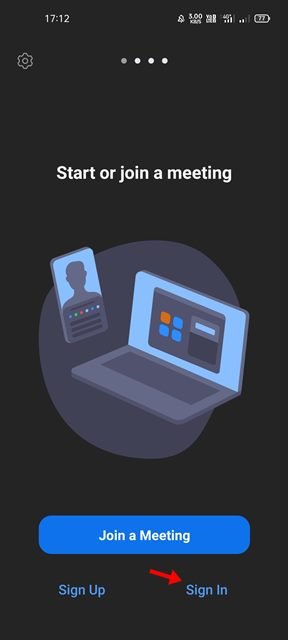
2. Sekarang, Anda perlu mengadakan rapat baru atau bergabung dengan rapat yang sudah ada.
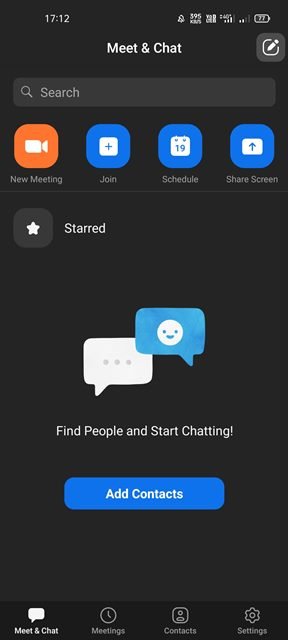
3. Saat Anda melakukan panggilan video Zoom, ketuk tombol Lainnya seperti yang ditunjukkan di bawah ini.

4. Sekarang, pilih tab latar belakang dan pilih latar belakang video virtual Anda.
5. Jika Anda ingin menggunakan gambar atau video Anda sendiri sebagai latar belakang, ketuk tombol (+).
Itu saja! Kamu selesai. Ini adalah bagaimana Anda dapat mengubah latar belakang video di panggilan video Zoom.
Langkah-langkah yang telah kami sebutkan akan membantu Anda mengubah latar belakang video di Zoom. Jika latar belakang video tidak berfungsi, Anda perlu memperbarui aplikasi desktop & seluler zoom. Saya harap artikel ini membantu Anda! Silakan berbagi dengan teman-teman Anda juga. Jika Anda memiliki keraguan terkait hal ini, beri tahu kami di kotak komentar di bawah.
